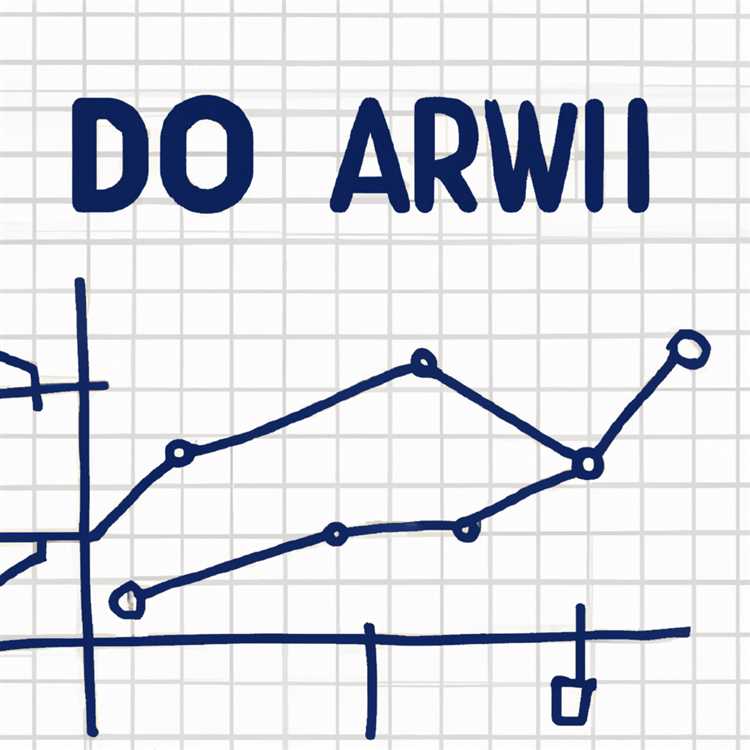Scott Fahlman, salah satu penemu emoticon wajah tersenyum, menciptakannya karena terkadang sulit untuk menyampaikan pesan yang tepat melalui Internet ketika orang lain tidak dapat melihat atau mendengar Anda. Sementara smiley asli Scott terdiri dari teks, orang-orang di abad ke-21 dapat menambahkan gambar smiley ke pesan email Outlook mereka. Wajah smiley statis baik-baik saja, tetapi Anda mungkin ingin mengirim penerima email Anda yang memiliki kehidupan. Anda dapat melakukannya dengan menyematkan animasi GIF smiley di pesan Outlook Anda.
Langkah 1
Dapatkan GIF animasi yang menampilkan smiley bergerak. Anda dapat menemukannya dengan melakukan pencarian Web untuk "gif animasi gratis". Atau Anda mungkin menerimanya dalam email yang dikirim orang kepada Anda. Anda juga dapat membuatnya sendiri menggunakan perangkat lunak GIF animasi. Terlepas dari bagaimana Anda mendapatkannya, mereka akan berada di beberapa folder di hard drive Anda.
Langkah 2
Klik tab "Beranda" Outlook dan kemudian klik "Email Baru" untuk membuka jendela pesan baru.
Langkah 3
Tulis pesan Anda dan tempatkan kursor Anda di lokasi pesan yang Anda inginkan untuk menampilkan smiley.
Langkah 4
Klik tombol "Sisipkan" jendela itu dan kemudian klik "Gambar" untuk melihat jendela Sisipkan Gambar. Jendela ini menampilkan file dan folder komputer Anda.
Langkah 5
Jelajahi folder dan klik dua kali file GIF animasi yang memiliki smiley yang ingin Anda gunakan. Jendela Sisipkan Gambar akan tertutup dan menampilkan GIF dalam pesan Anda.
Klik gambar dan perhatikan bahwa pegangan muncul di sepanjang tepinya. Klik pegangan dan seret jika Anda ingin membuat GIF lebih besar atau lebih kecil. Klik "Kirim" untuk mengirim pesan.